Sửa Laptop, Sửa máy tính
Sửa Bàn Phím Máy Vi Tính Quận 10 – Giá Rẻ Uy Tín – Dịch Vụ Tận Nơi
【 Chuyên】 ➤ Sửa Bàn Phím Máy Vi Tính Quận 10 ⭐_⭐_⭐ Trường Thịnh. Địa Chỉ Uy Tín – Công Ty Giá Rẻ – Dịch Vụ Chuyên Nghiệp ❎❤️ Phục Vụ Tại Nhà, Tận Nơi.
Sửa Bàn Phím Máy Vi Tính Quận 10 – 1️⃣【Uy Tín】Dịch Vụ Tại Nhà™
Dịch vụ sửa máy tính tại nhà hcm Trường Thịnh có bài: Sửa Bàn Phím Máy Vi Tính Quận 10 – Giá Rẻ Uy Tín – Dịch Vụ Tận Nơi
Bấm Gọi Để Yêu Cầu Sửa Tận Nơi Và Báo Giá Sản Phẩm:
Quý khách vui lòng để lại số điện thoại để bộ phận kỹ thuật có thể liên hệ và tư vấn hỗ trợ.
KHÔNG BÊ RA NGOÀI NẮNG MƯA VÀ CHỜ ĐỢI - YÊU CẦU TỚI TẬN NƠI SỬA TẠI CHỖ GIAO HÀNG TẬN NƠI:
- Phục Vụ Nhanh Tại Nhà Với Hơn 20 Kỹ Thuật 3O-4Op Có Mặt. Tới tư vấn báo giá không thu phí dịch vụ và tư vẫn. Miễn phí khi KH không ok.
- Thời gian làm việc từ: 7h30 - 17h30 (Cả T7 Và Chủ Nhật) - Xuất hóa đơn đỏ VAT ngay theo yêu cầu. Bảo hành uy tín trung thực rõ ràng.
Cách khắc phục lỗi bàn phím tự nhảy chữ, gõ phím sai
Sửa Bàn Phím Máy Vi Tính Quận 10 Trong qui trình sử dụng máy tính, đôi lúc bạn sẽ gặp phải tình huống bàn phím bị loạn khiến nội dung nhập sai. Đừng lo lắng, đây chẳng cần là lỗi quá nghiêm trọng, chỉ với một vài thao tác bạn có thể đưa laptop về trạng thái ổn định.

Các lỗi bàn phím mà chúng ta thường gặp là gõ chữ ra số, loạn các ký tự cùng nhau gõ ký tự này ra ký tự khác và gõ số lại ra chữ hay ra các ký tự đặc biệt. Sau đây, Trường Thịnh sẽ chỉ dẫn bạn cách khắc phục chúng một cách dễ dàng.
1. NGUYÊN NHÂN VÀ CÁCH KHẮC PHỤC LỖI GÕ CHỮ RA SỐ
+ Nguyên nhân: Lỗi này cũng rất hay gặp và nguyên nhân thường là do chúng ta vô kích hoạt tính năng Num Lock trên bàn phím. Đối với những bàn phím hỗ trợ các phím số và phím Num Lock biệt lập thì khỏi bị tình trạng trên, nhưng đối với những bàn phím có nút Num Lock với các phím số chung với chữ thì thường bị lỗi này. Và hầu hết các máy tính Laptop có kích cỡ nhỏ hơn hoặc bằng 14” thì họ thường làm kết hợp như vậy để cho đỡ tốn diện tích và sẽ cho phù hợp với máy tính hơn.
= > Cách khắc phục: Bạn hãy nhấn tổ hợp phím Fn + Insert (NumLK) như hình bên dưới để tắt tính năng Num Lock đi là xong.
2.NGUYÊN NHÂN VÀ CÁCH KHẮC PHỤC LỖI LOẠN BÀN PHÍM
Lỗi này liên quan đến việc hiển thị không đúng ký tự cần gõ. Mình lấy ví dụ bạn muốn gõ ký tự @ (Shift + F3) thì nó lại ra ký tự '' , hoặc bạn muốn gõ ký tự # thì nó lại hiển thị là £ …. thế nó mới chuối chứ lại.
+ Nguyên nhân: Do bạn chọn ngôn ngữ đầu vào cho bàn phím bị sai, hoặc là vì lúc cài win bạn chưa chọn đúng ngôn ngữ là Enghish (US – United States). Nếu như để mặc định thì nó sẽ là UK – United Kingdom
=> Cách khắc phục: Thiếp lập lại ngôn ngữ đầu vào là US là được.
Thực hiện:
+ Bước 1: Vào Control Panel nhanh bằng phương pháp mở hộp thoại Run (Windows + R) => nhập lệnh control => nhấn Enter để thi hành (trong phần View by bạn chọn là Large icons ) => sau đó bạn tìm tới phần Language .
Bước 2: Cửa sổ mới hiện ra, bạn hãy chọn là Options để chúng ta vào thiếp lập.
Bước 3: Cửa sổ Language options hiện ra, bạn hãy nhấn vào Add an input method để thêm ngôn ngữ đầu vào là US . Như hình bên dưới của mình là đúng rồi đó, nhưng mình đang viết bài hướng dẫn nên lấy tỉ dụ demo thôi nha.
Bước 4: Bây giờ sẽ xuất hiện biết bao ngôn ngữ đầu vào. Bạn hãy tìm đến kiểu bàn phím là US (Touch keyboard laypout) => nhấn vào Add để thêm.
Bước 5: Bạ hãy trở về cửa sổ Language options (Bước 3) => nhấn vào Remove tất cả, chỉ để lại ngôn ngữ US mà bạn vừa thêm vô thôi nhé => sau đó nhấn Save để lưu lại thiết lập.
Bàn phím không nhạy sau 1 thời gian dài sử dụng
Sửa bàn phím laptop bị chạm một số nút – Nguyên nhân thứ hai được định vị là lý do khiến cho bàn phím laptop bị liệt đó là bởi bạn đã sử dụng bàn phím ấy quá lâu. Một bàn phím dù có đắt tiền và tốt tới đâu đi chăng nữa thì cũng phải có tuổi thọ nhất định. Nếu các bạn gặp phải tình huống này thì cách sửa bàn phím laptop đầu tiên đây chính là tháo các nút phím ra và đem đi vệ sinh. Sau khi vệ sinh xong và lắp lại bàn phím nếu như vẫn không hết tình trạng liệt thì cách duy nhất đó là thay thế bằng bàn phím khác.
Dây kết nối bàn phím bị lỏng hoặc đứt
Sửa bàn phím laptop bị chạm một số nút – Một số trường hợp bàn phím laptop không bấm được là do dây kết nối giữa laptop với mainboard máy tính đã bị lỏng hoặc đứt. Do đó các bạn phải kiểm tra lại xem dây kết nối có thực sự lỏng hay đứt không. Nếu lỏng thì cắm lại, nếu đứt thì cần thay thế, cùng theo đó cũng nên vệ sinh các đầu cắm luôn.
Sửa lỗi bàn phím laptop lúc dính nước hoặc dung dịch lỏng khác
Các nút bấm bị kẹt
Sửa bàn phím laptop bị chạm một số nút – Tình trạng bàn phím laptop không gõ được một số phím xảy ra khá phổ biến mà một trong các lý do chính là chính vì các nút bấm bị kẹt. Có thể đã lâu rồi bạn chưa vệ sinh bàn phím khiến cho những cặn bẩn mắc kẹt giữa các phím. Thế nên khi gõ bàn phím thấy phím không nhạy, thiếu chính xác, cho dù là bị đơ phím, liệt phím. Cách sửa bàn phím bị liệt trong tình huống này chính là tháo nút ra và vệ sinh lại sạch sẽ.
Một số Cách khắc phục khác
– Nhấn cùng theo đó hai phím Windows + C. Nếu trên windows 8 các bạn thấy sự xuất hiện của menu Charms thì tức là bàn phím máy tính của bạn vẫn đang làm việc đúng cách. Như vậy, bàn phím máy tính bị chạm 1 số nút là bởi nguyên nhân khác, cũng có thể là vì phần mềm nào đó. Các bạn cũng có thể có thể thử khởi động lại các ứng dụng sau đó kiểm tra xem bàn phím có hoạt động tốt không
– Trong tình huống các bạn đang sử dụng bàn phím không dây, chạy bằng pin thì cũng đều có thể nguyên nhân khiến cho bàn phím bị liệt là bởi pin chết. Lúc này các bạn nên thay pin mới cho bàn phím của mình
– Bàn phím laptop bị đơ một số nút cũng đều có thể là vì bàn phím không dây đang nằm ngoài độ rộng đường truyền. Các bạn chỉ cần kéo gần khoảng cách dùng lại là được
– Các bạn cũng có thể có thể kết nối bàn phím Bluetooth cùng với máy tính bằng phương pháp tắt bàn phím hoặc thiết lập chế độ Discoverable Mode. Để thực hiện, bạn bấm chuột vào bên phải màn hình sẽ thấy thanh Charm xuất hiện. Tiếp đó chọn Change PC Settings -> Devices -> mở lại Bluetooth -> kích hoạt chế độ Discoverable Mode -> chọn Add a Device -> chọn tên bàn phím Bluetooth -> nhập mật khẩu được cung cấp trên màn hình
– Cách kế đến để khắc phục bàn phím laptop bị chạm, liệt một số nút đó là cập nhật lại driver bàn phím. Để cập nhật các bạn click chuột phải vào nút Start góc trái dưới màn hình -> chọn Device Manager. Tại khung cửa sổ của mục Device Manager chọn View -> chọn Show Hidden Devices -> chọn mũi tên cạnh mục Keyboards on the Devices Manager -> kích chuột phải vào bàn phím đang lỗi -> chọn Update Driver Software để Windows
Bài viết Sửa Bàn Phím Máy Vi Tính Quận 10 – Giá Rẻ Uy Tín – Dịch Vụ Tận Nơi được tổng hợp và biên tập bởi: Trường Thịnh Group. Mọi ý kiến đóng góp và phản hồi vui lòng gửi Liên Hệ cho Trường Thịnh Group. Xin cảm ơn.
Sửa Bàn Phím Máy Vi Tính Quận 10 – Giá Rẻ Uy Tín – Dịch Vụ Tận Nơi
Cửa Hàng Máy Tính Trường Thịnh nhận: sửa bàn phím máy tính tại nhà HCM, sửa bàn phím máy tính quận 10, sửa máy tính quận 10 Trường Thịnh Tphcm



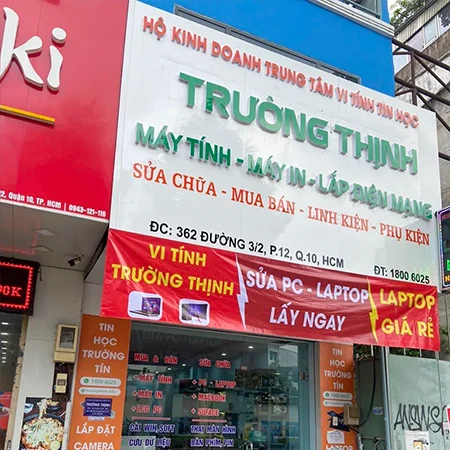


 Cần báo giá nhanh? Gọi
Cần báo giá nhanh? Gọi